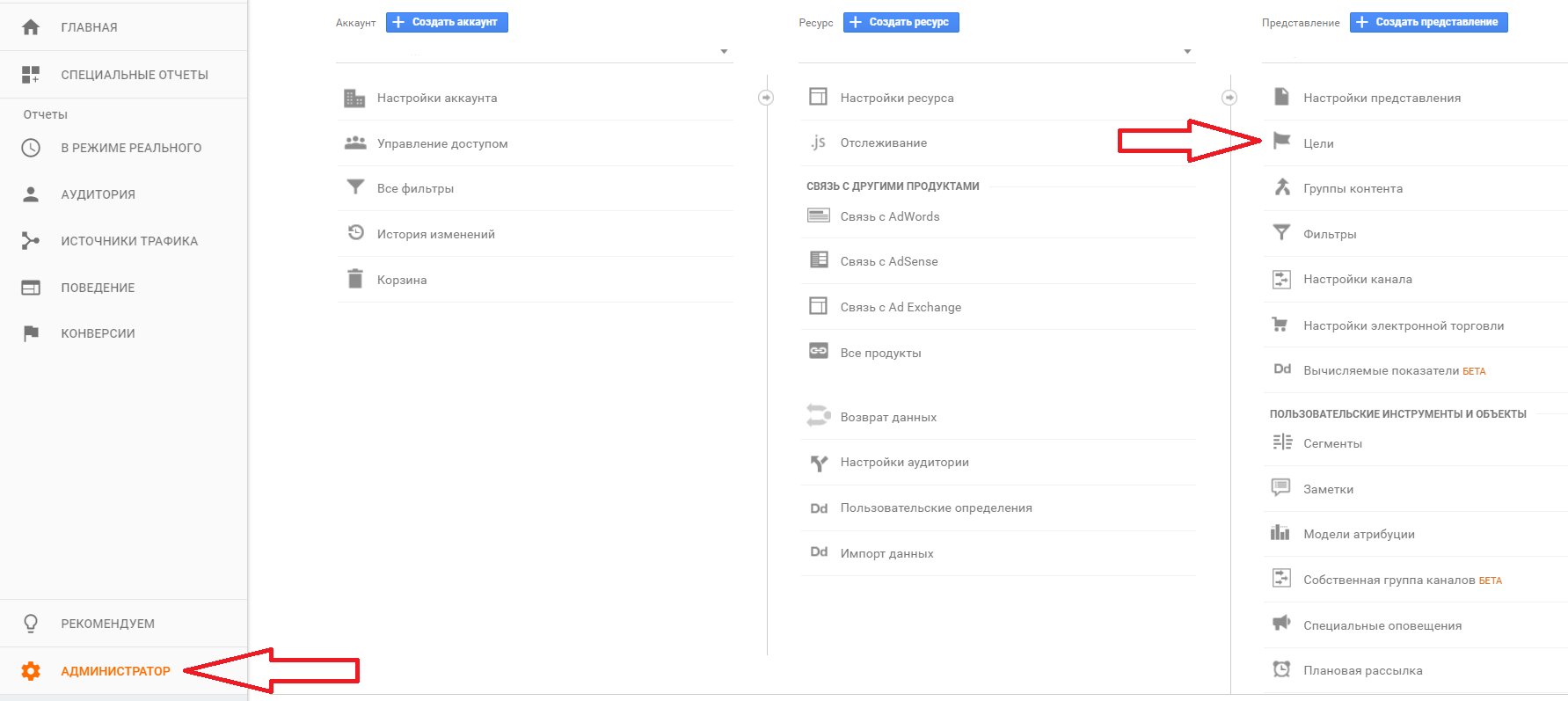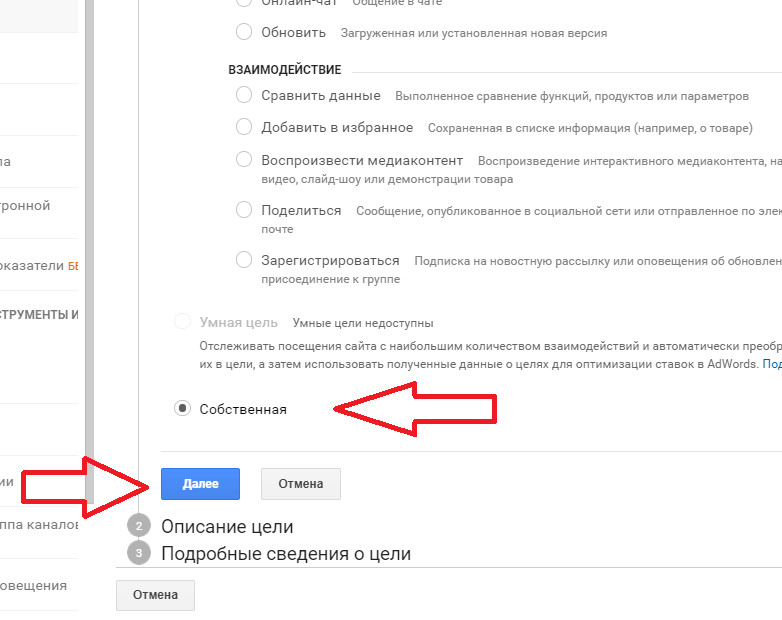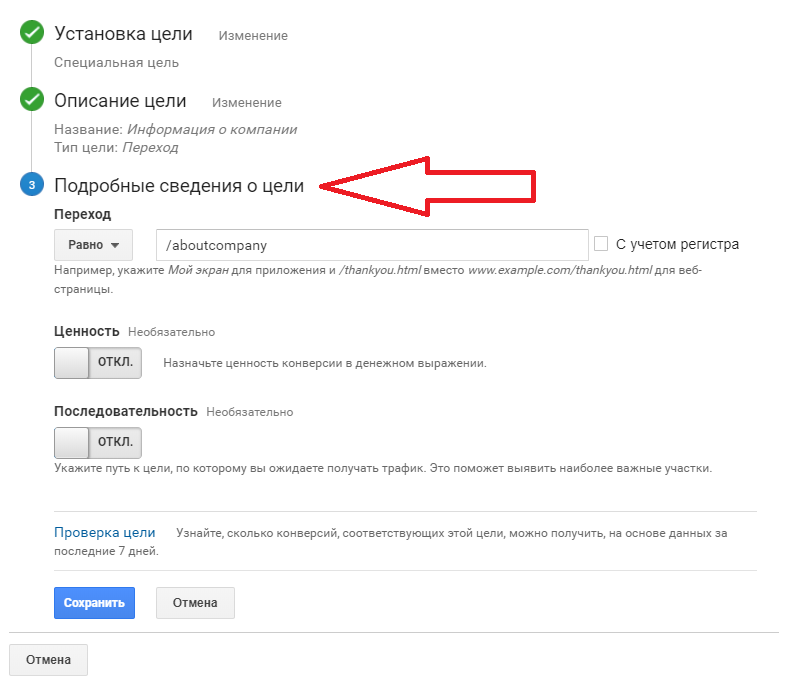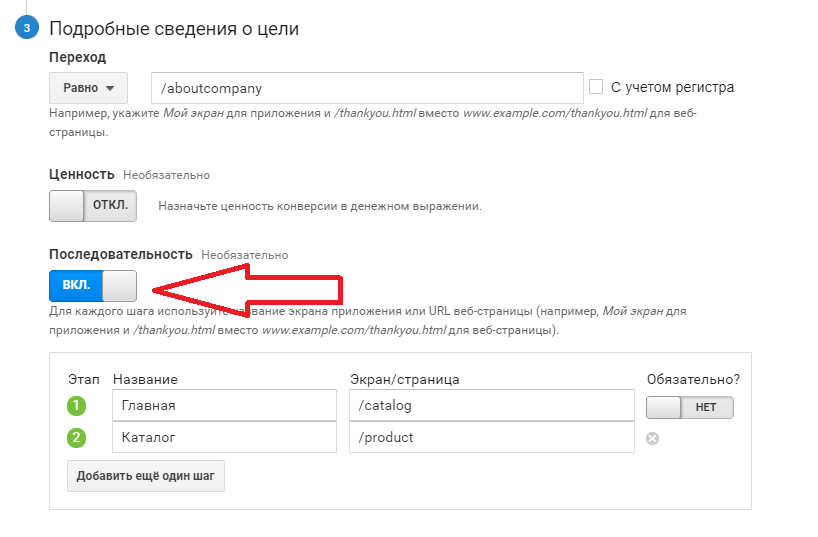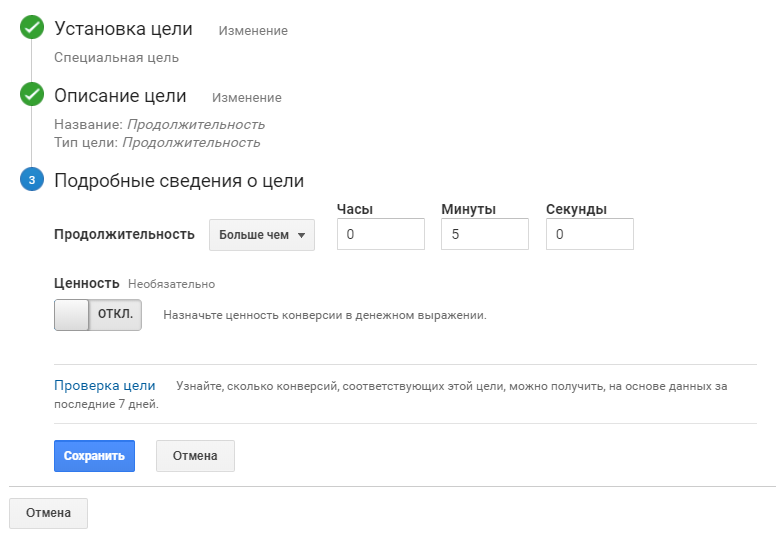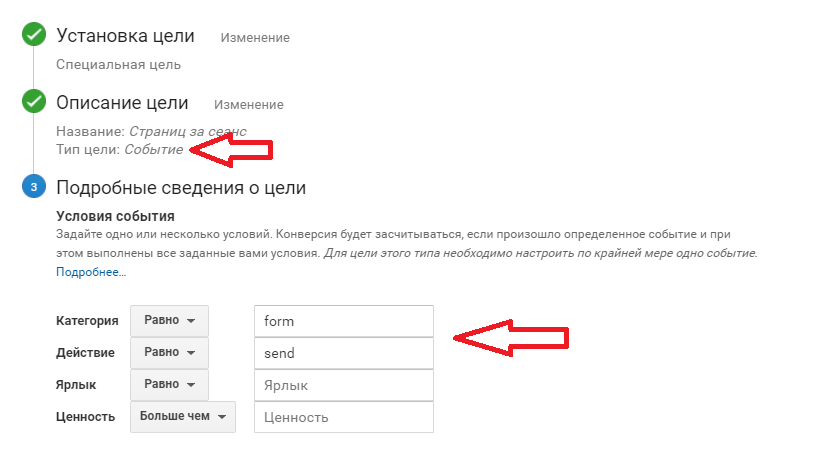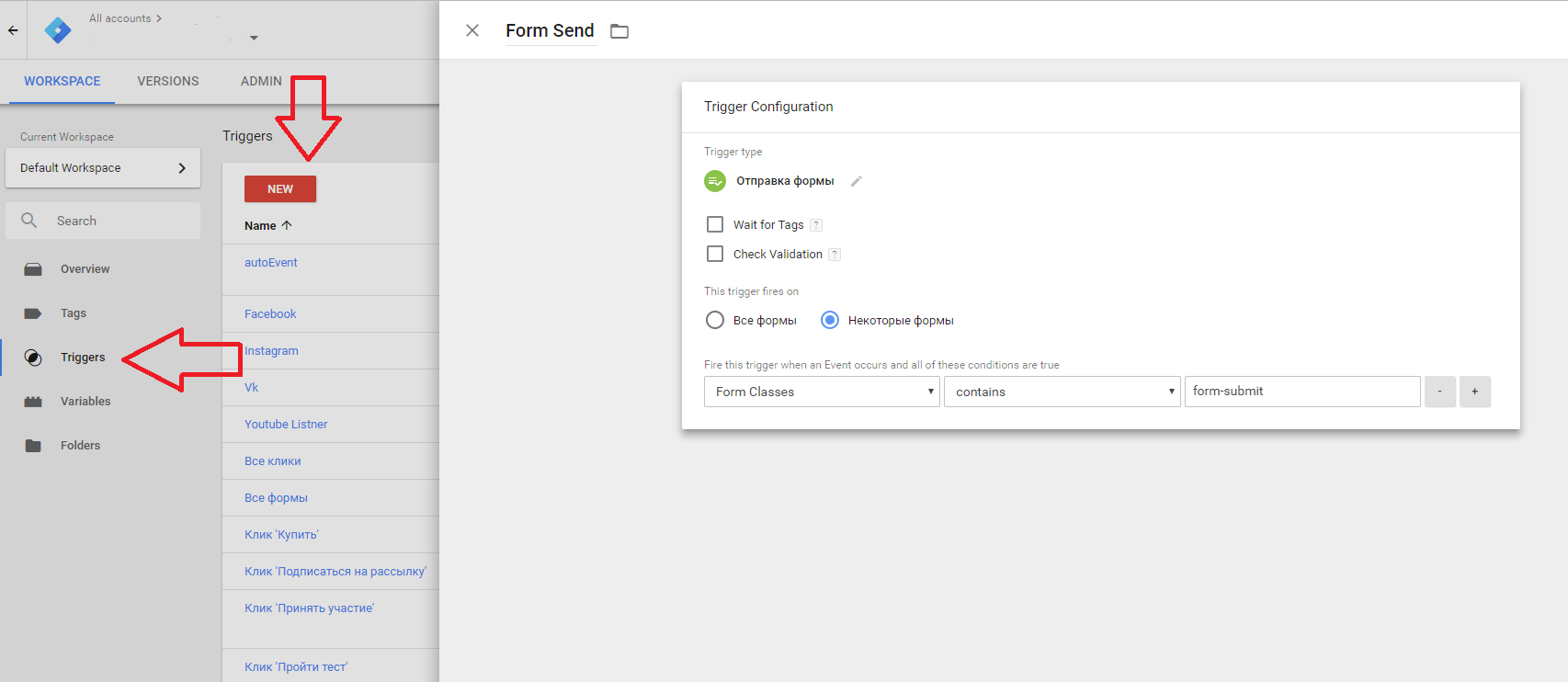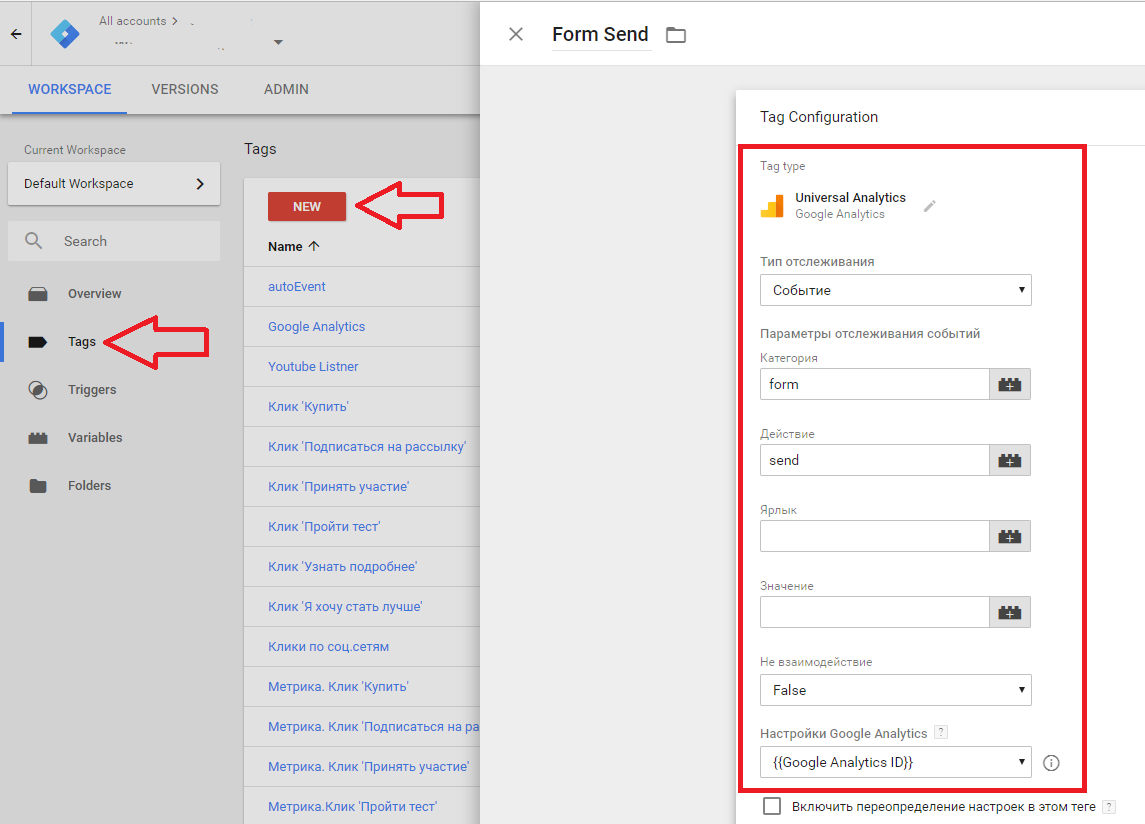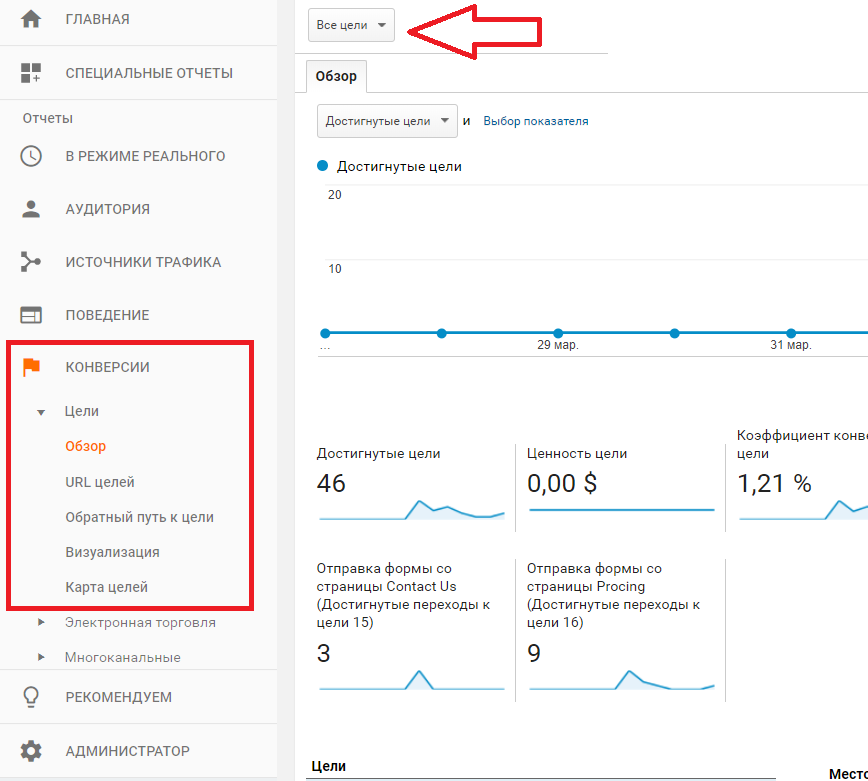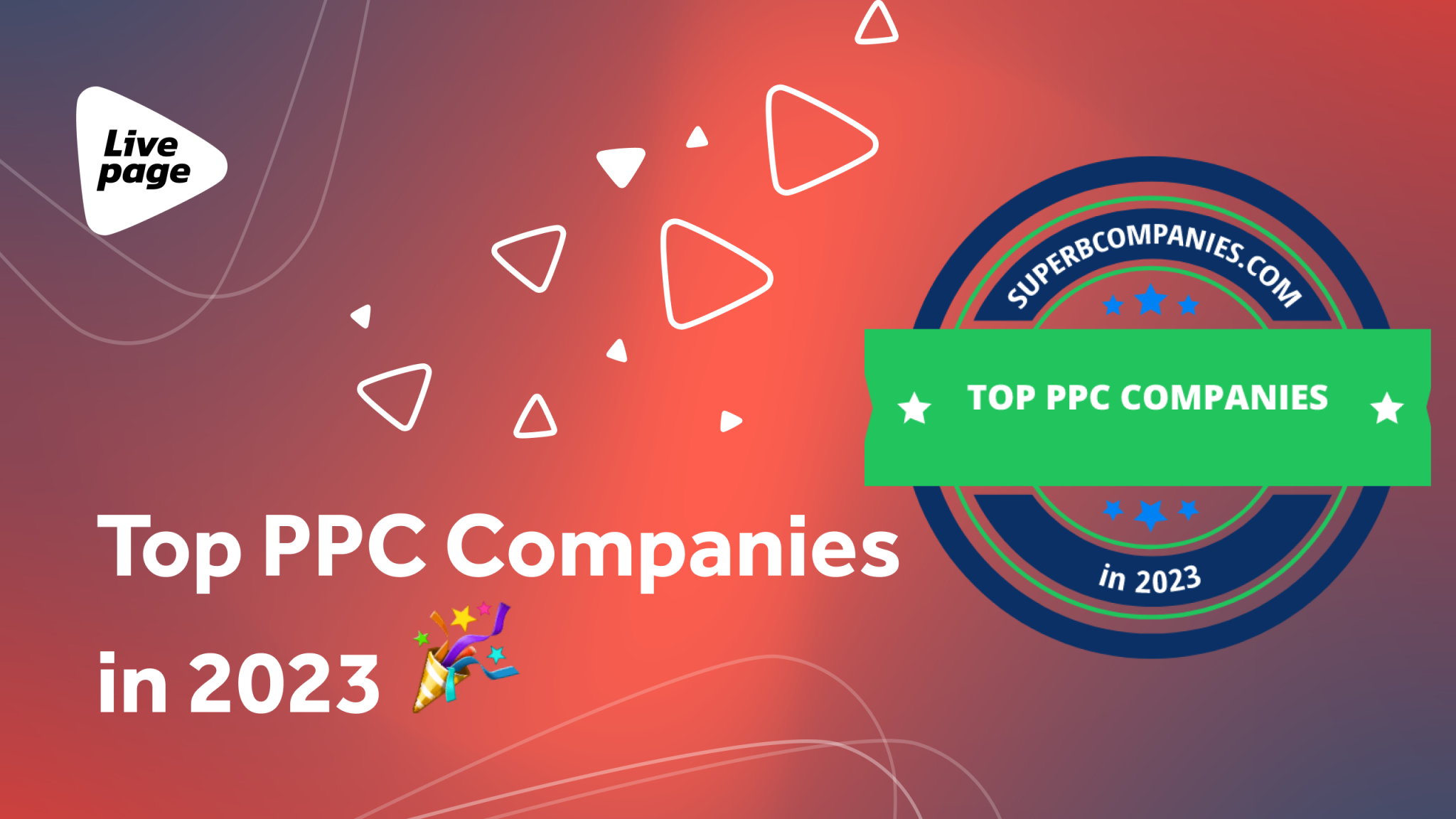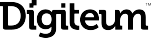Как настроить цели в Google Analytics

Цели в Google Analytics — инструмент, с помощью которого можно отследить действия пользователя на сайте или в приложении. Например, можно проанализировать, а после использовать в корректировке РК, статистику посещения определенных страниц, кликов по кнопкам, заполнений форм и т. д.
Правильная настройка целей в Google Analytics позволит узнать точный процент аудитории, выполняющей определенное целевое действие. Данный показатель также называется «уровень конверсии», и является важнейшим в оценке эффективности сайта или источников трафика. Настройка Google Analytics достаточно часто осуществляется при помощи диспетчера тегов Google Tag Manager. Он позволяет в 90% случаев обойтись без помощи программистов в настройке Аналитики.
С помощью целей также можно контролировать «воронку продаж» — пройденный посетителем путь до целевого действия. Это позволяет проконтролировать количество «утраченных» клиентов на каждом этапе (странице сайта).
Виды целей в Google Analytics
В Гугл Аналитикс существует четыре основных вида целей:
- целевая страница;
- продолжительность визита;
- количество страниц или экранов за сеанс;
- событие;
- умные цели
1. «Целевая страница» позволяет определить точное количество посетителей определенной страницы или последовательности страниц/документов (активируется после посещения посетителем посадочной страницы). Зачем это нужно?
Например, analytics e commerce позволяет при необходимости отследить количество покупок в интернет-магазине, при этом создается определенная страница, куда перенаправляются посетители, завершившие процесс оформления заказа. Посетить эту страницу позволяется только тем людям, которые уже совершили покупку. Это значит, что число гостей страницы будет равно количеству покупателей.
Такая страница, в основном, называется «Спасибо за покупку». Здесь очень важно закрыть страницу от индексации, чтобы поисковик не позволил попасть на нее посторонним посетителям, не совершавших покупку в определенном интернет-магазине.
Важным плюсом такого отслеживания является возможность построить «воронку продаж», что также имеет название «путь конверсии». С помощью этого можно определить, какой путь по сайту проходит гость, и на каких страницах наиболее часто потенциальные покупатели уходят с сайта. Таким образом появляется возможность доработать несовершенные места страниц.
2. «Продолжительность визита» позволяет определить количество времени, проведенное пользователями на сайте. В основном эта цель используется на сайтах «landing» и подобных одностраничных источниках, где важно узнать количество отказов. Также она необходима на информационных сайтах, что необходимо для понимания: читают ли статью посетители.
3. «Количество страниц или экранов за сеанс». Как условие, здесь можно поставить определенное количество открытых посетителем страниц на сайте. С помощью этой цели, можно определить, с каким интересом посетители относятся к сайту. В основном, это актуально для информационных ресурсов, где имеется множество статей, например, обучающих материалов.
4. «Событие» — одна из самых интересных и важных целей, которая позволяет отслеживать большое количество действий посетителей, определенный трафик. Настройка события позволит проконтролировать:
- переходы по ссылкам;
- заполнение форм;
- подписки на соцсети;
- клики на баннеры;
- просмотры видео и т. д.
Кроме основных четырех типов, в Analytics можно пользоваться «умными» целями. Этот альтернативный метод разработан, чтобы помочь пользователям AdWords приумножить количество конверсий по средствам оптимизирующих инструментов, наподобие автоматического назначения ставок. При этом Аналитикс определяет самые лучшие посещения и перенаправляет информацию о них в аккаунт AdWords.
Настройка целей в Google Analytics
Как настроить цели в Google Analytics? Каждая цель имеет личный набор настроек, поэтому разберем их по очередности.
Настройка цели «Целевая страница» в Google Analytics
Для начала определяем посадочные страницы и разделы сайта, на которые должен попасть пользователь, чтобы выполнить определенное действие. Схема определяется особенностями сайта. Например, если необходимо определить количество пользователей, которые читают раздел «Информация о компании», имеет место такая цепочка: «Каталог» →«Карточка товара»→ «Информация о компании».
Рассмотрим настройку на этом примере:
- переходим в раздел «Администратор»;
- выбираем кнопку «Цели»;
- Нажимаем «+Цель»
- видим набор встроенных шаблонов (игнорируем) и переходим в раздел «Собственная, нажимаем «Далее»;
- указываем название (оно может быть абсолютно любым, но стоит придумать осмысленное, чтобы далее не путаться), после происходит настройка системой идентификатора и набора цели;
- выбираем «Целевая страница», после «Продолжить»;
- выбираем строку «Переход», где указываем часть сайта, в какой должен оказаться посетитель (в рассматриваемом примере — это «Информация о компании»);
- ищем раздел «Последовательность», где можно осуществить настройки цепочки страниц, которые посетит гость по пути к разделу «Информация о компании» (если придется, можно указать адрес), далее нажимаем «Сохранить».
Готово, можно проверять цель, воспользовавшись проверкой цели.
Передовая аналитика для SaaS может значительно повысить уровень удержания клиентов и стимулировать рост бизнеса.
Настройка цели «Продолжительность визита» в Google Analytics
Чтобы создать цель в Гугл Аналитике цель «Продолжительность визита», необходимо:
- проделать все то же самое, что и в предыдущем примере, до момента выбора типа цели
- в разделе «Тип» указать «Продолжительность»
- перейти к «Подробным сведениям о цели» и указать интересующую продолжительность;
- кликнуть «Сохранить» и у вас все готово.
Настройка цели «Количество страниц или экранов за сеанс» в Google Analytics
Создавать цели «Количество страниц или экранов за сеанс» — наиболее просто. Все делаем так же, как в предыдущем примере, только в пункте «Тип» нужно выбрать «Страниц/экранов за сеанс» и придумать название. После чего прописать необходимое количество и нажать «Сохранить».
Эту цель достаточно часто дублируют, указывая разное количество страниц/экранов. Но важно учитывать, что максимальное количество целей — 20 единиц. Название таких целей должно быть смысловым, чтобы в итоге не путаться.
Настройка цели «События» в Google Analytics
А вот создание цели «События» является наиболее сложным процессом, особенно если запланировано взять под контроль значительное количество событий. Для примера возьмем отслеживание отправки формы.
Настройка в Google Analytics:
- создайте событие в Google Analytics, сделав всей действия из предыдущих примеров, только выбрав тип цели «Событие»;
- необходимо обязательно заполнить пункты «Действие» и «Категория», где указываем, что именно будем отслеживать, и какие действия будет совершать пользователь. В данном случае, в «Категорию» стоит вписать слово «form», а в пункт «Действие» — «send».
- пункты «Ярлык» и «Ценность» не являются обязательными. Ярлык позволяет различить разные объекты, которые важно проконтролировать;
- нажимаем «Сохранить».
Чтобы данные о выполнении цели отображались в Google Analytics, необходимо это событие туда передать. Ниже рассмотрим способ передачи данных, используя Google Tag Manager.
Передача данных о выполнении цели при помощи Google Tag Manager:
- находим уникальный элемент, с помощью которого можно зафиксировать нужное действие. Например form ID или form class;
- создаем триггер в Google Tag Manager, тип «Отправка формы». Условие выполнения связанное с элементом который содержиться в форме;
- создаем тег типа Universal Analytics, тип отслеживания «Событие», категорию и действие пишем, как в настройках соответствующей цели в Google Analytics. Выбираем переменную настроек содержащую ID вашего Google Analytics;
- триггер выбираем, тот который создали выше;
Проверка целей в Google Analytics
Чтобы определить, правильно ли вы настроили цели, перейдите в раздел «Проверка цели».
Таким образом, система осуществит расчет коэффициента конверсии для определенной цели, основываясь на данных, полученных за последнюю неделю. Стоит учитывать, что тест проводится по результатам статистики, и не дает информацию про возможную эффективность цели.
Чтобы проверить результаты целей, необходимо посетить раздел «Отчеты», оттуда перейти во вкладку «Конверсии», далее в «Цели» и потом в «Обзор». В итоге вы увидите статистику по полученным конверсиям. При необходимости узнавать, какие из целей активны на данный момент, или отслеживать конкретные разделы, нужно нажать «Все цели».
Почему цели не работают?
Если цель не работает, не обязательно сразу обращаться к специалистам и описывать им непонятную проблему, можно попытаться решить вопрос самостоятельно. Цели в Google Analytics могут не работать в случае:
- неверного URL-цели;
- перезаписывания фильтрами URL-адреса;
- отсутствия кода отслеживания;
- неверно настроенного точного соответствия;
- неправильно настроенного регулярного выражения;
- смены элемента к которому вы привязывались при настройке GTM.
Остались вопросы по настройке целей в Google Analytics? Напишите нам и команда Livepage предложит решение для вашей ситуации.